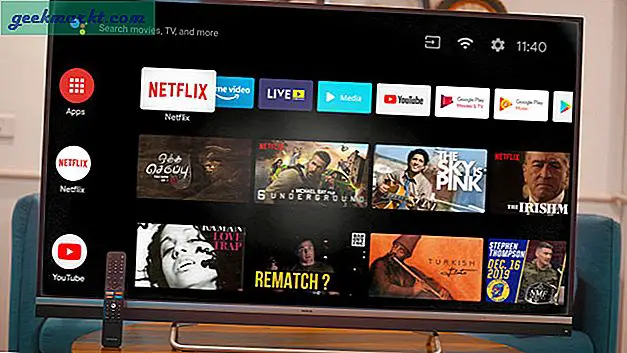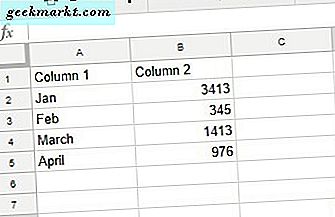Pindah dari Spotify ke YouTube Premium memberi saya YouTube Music gratis. Meskipun layanannya bagus, saya benar-benar melewatkan satu fitur - "Spotify Connect". Fitur ini memungkinkan Anda mengontrol pemutaran Spotify dari Komputer melalui smartphone dan sebaliknya. Berguna untuk memutar media di TV atau Desktop dan menggunakan ponsel Anda sebagai pengontrol jarak jauh. Sedangkan YouTube Music hanya mendukung Chromecast, jadi Anda hanya dapat mengontrol di TV, belum ada opsi untuk melakukannya di Desktop. Untungnya, Anda bisa mendapatkan fungsi serupa dengan layanan pihak ketiga.
Cara Mengontrol Musik YouTube di Desktop dari Ponsel
Ada aplikasi Desktop YouTube Music. Ini adalah aplikasi pihak ketiga yang dikembangkan oleh Adler Luiz hanya sebagai proyek sampingan. Aplikasi ini sepenuhnya dapat dipercaya karena tidak memerlukan izin dan hanya membuka situs web YouTube Music tepat di dalam aplikasinya di desktop.
Pertama, instal "aplikasi Desktop YouTube Music" di desktop dan "aplikasi Remote YouTube Music Desktop" di ponsel Android Anda. Aplikasi Desktop akan membuka pemutar web YouTube Music di dalamnya dan aplikasi Android akan membantu Anda mengontrol media seperti pengontrol jarak jauh. Anda dapat menginstal aplikasi desktop di Windows, Mac, dan juga Linux. Tetapi aplikasi remote control hanya tersedia di Android.
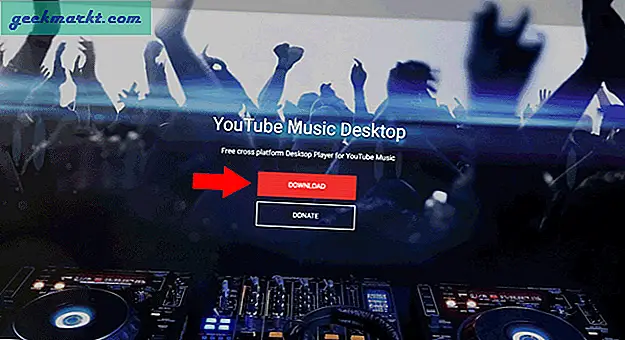
Setelah menginstal kedua aplikasi, buka aplikasi desktop. Ini benar-benar terlihat seperti situs web YouTube Music. Anda dapat masuk dengan mengklik tombol Masuk di pojok kanan atas.
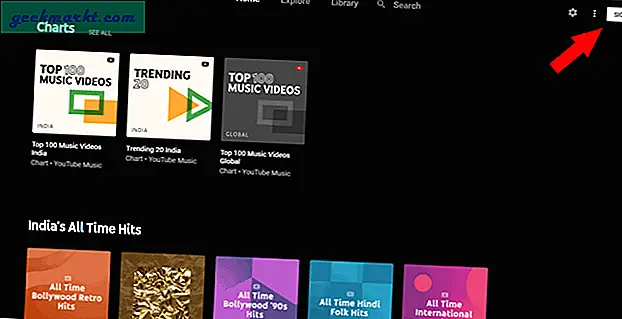
Untuk mengaktifkan opsi pemutaran jarak jauh, klik ikon pengaturan di samping nama profil Anda. Ini bukan setelan YouTube Music, tetapi setelan untuk menyesuaikan aplikasi desktop.
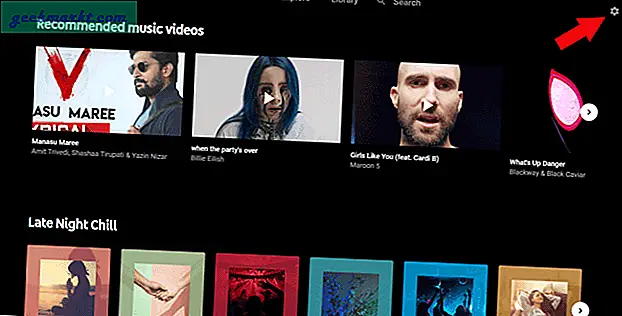
Sekarang di halaman pengaturan, buka opsi Integrasi. Di sini, aktifkan opsi yang disebut "Remote Control".
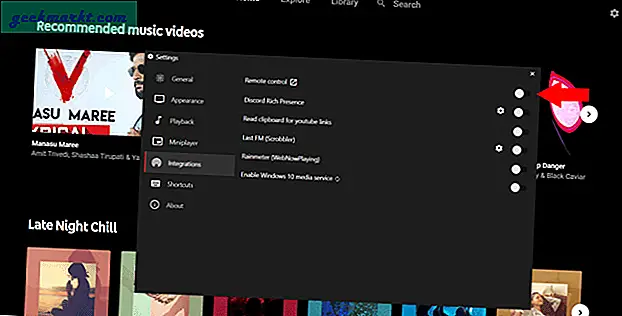
Di bawahnya, Anda akan melihat opsi baru bernama "Lindungi remote control dengan sandi". Ini akan memastikan bahwa siapa pun yang terhubung ke wifi Anda tidak dapat mengontrol media. Kata sandi disediakan secara default di samping opsi kata sandi dan Anda tidak dapat mengubahnya.
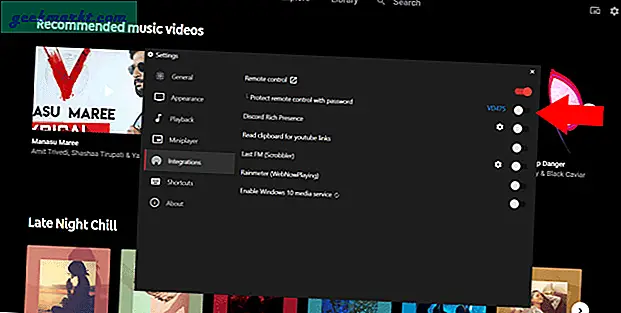
Sekarang, Anda dapat mengklik ikon Remote Control di pojok kanan atas untuk terhubung dengan telepon Anda.
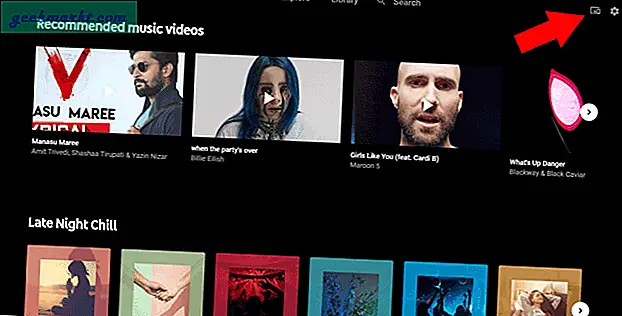
Setelah selesai, itu akan membuka halaman web tempat Anda dapat memindai kode QR.
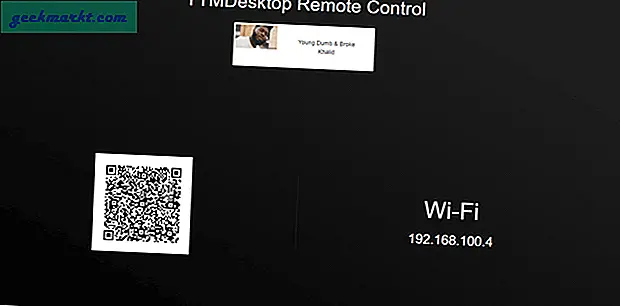
Sekarang, buka ponsel dan pastikan Anda menggunakan wifi yang sama di ponsel dan desktop. Selanjutnya, buka aplikasi YTM Desktop Remote dan pindai kode QR di desktop.
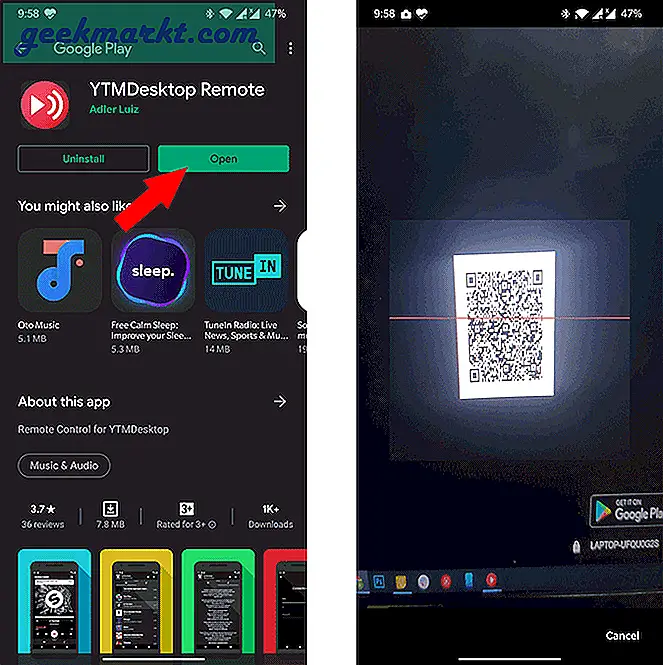
Di bagian kata sandi, masukkan kata sandi yang telah Anda lihat di pengaturan dan klik simpan.
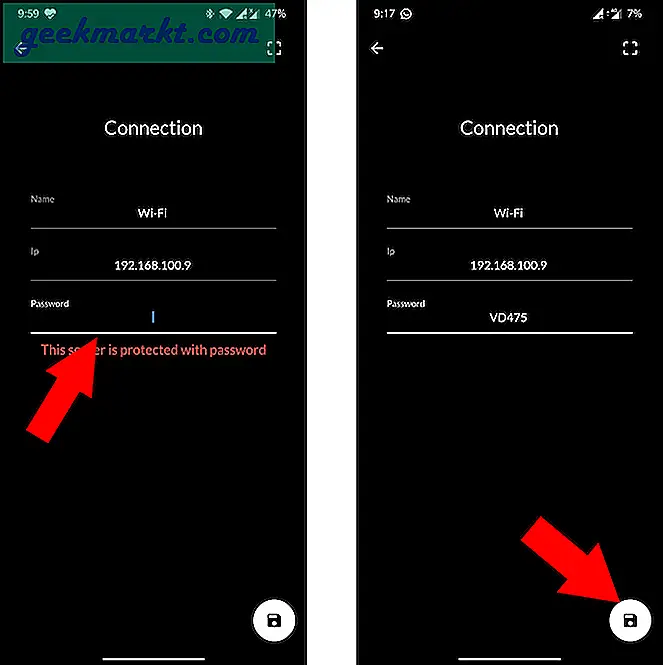
Aplikasi sudah siap dan bertuliskan "Ready to Play. Sekarang yang Anda butuhkan hanyalah membuka aplikasi YouTube Music Desktop di desktop dan memutar lagu apa saja. Selesai, sekarang Anda dapat mengontrol media di ponsel Anda. Anda dapat memutar, menjeda, mengubah volume, mengocok, mengulang, menyukai, tidak suka, menambahkan lagu ke daftar putar, perpustakaan, memeriksa daftar lagu yang akan datang, dan bahkan lirik.
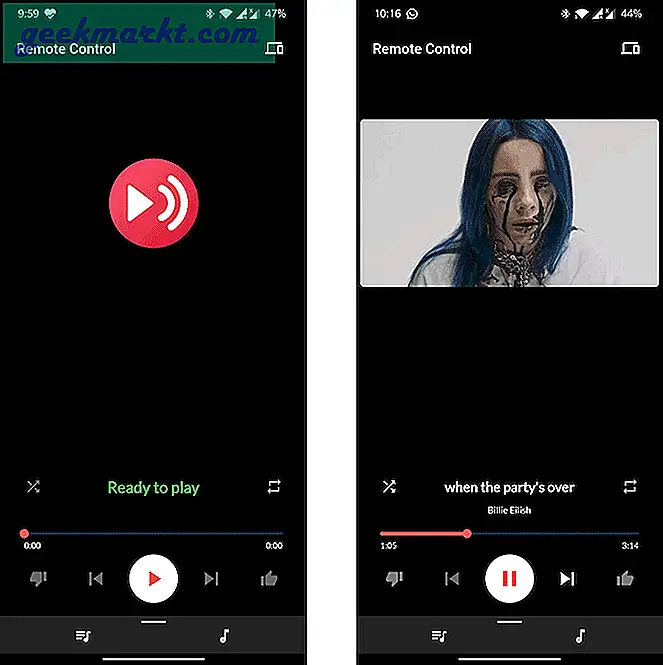
Berikut cara kerjanya.
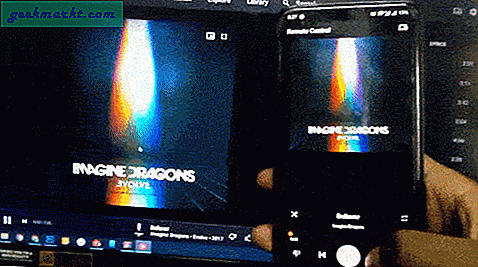
Membungkus
Metode ini juga memiliki beberapa peringatan. Misalnya, Anda tidak dapat mulai memutar musik dari telepon itu sendiri, Anda harus memutarnya terlebih dahulu di desktop. Selain itu, Anda hanya dapat mengakses playlist yang sedang Anda mainkan. Anda dapat memutar lagu apa pun dari daftar putar itu, tetapi tidak dapat mencari lagu atau memutar lagu apa pun selain dari daftar putar itu. Untuk itu, Anda perlu membuka kembali desktop dan mengubahnya secara manual.